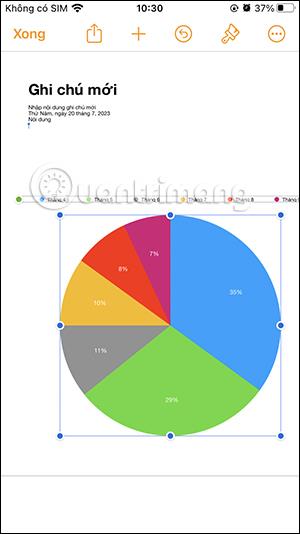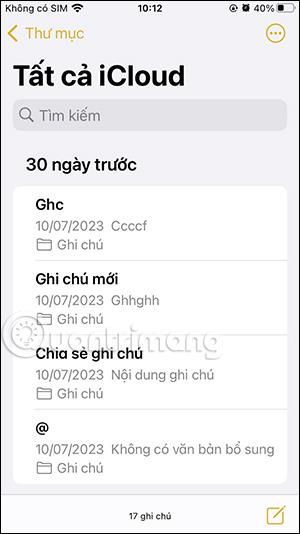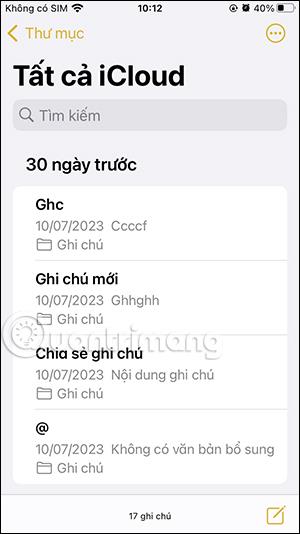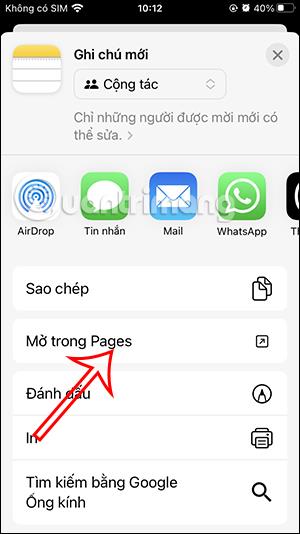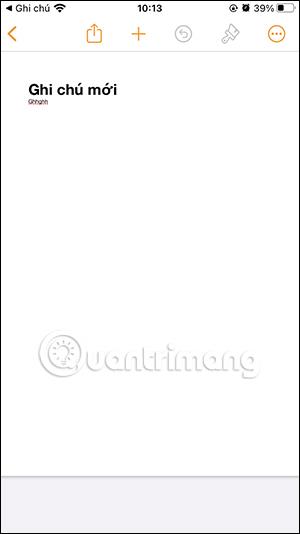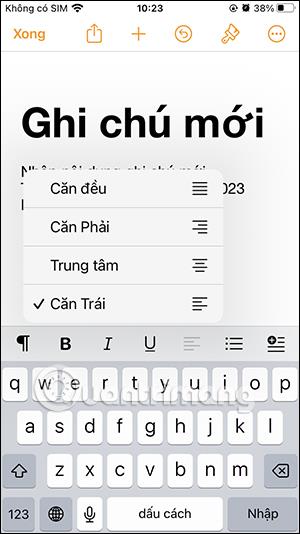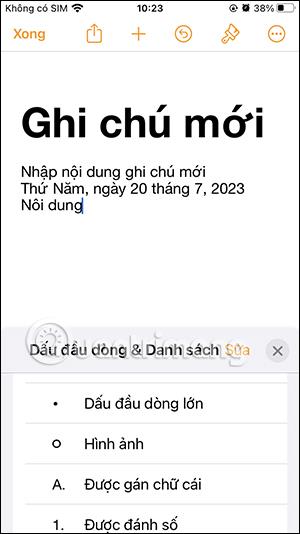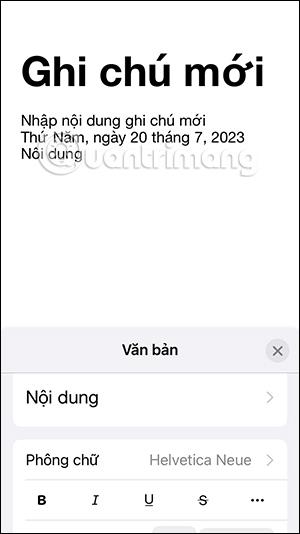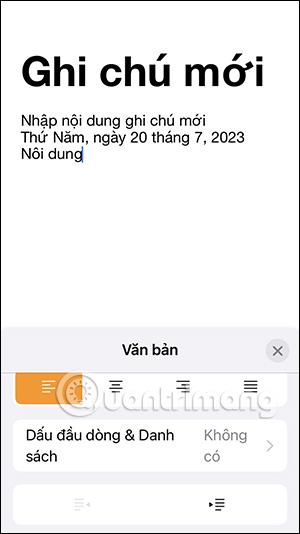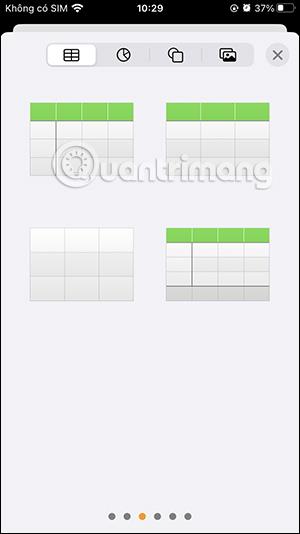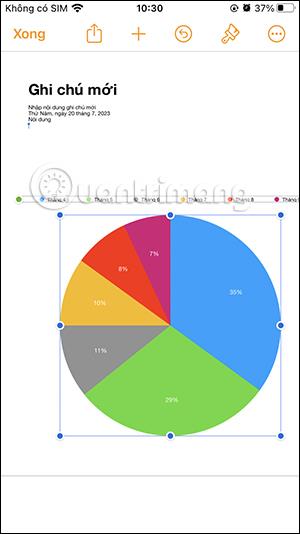Die Pages-Anwendung auf dem iPhone bearbeitet Texte und gestaltet Dokumente mit Tools und Funktionen, die Benutzer bei der Eingabe von Inhalten unterstützen. Und auf Wunsch können Benutzer Notizen vollständig in der Pages-Anwendung bearbeiten und verfügen so über mehr Tools zum Bearbeiten von Notizen. Nachfolgend finden Sie Anweisungen zum Öffnen von Notizen in der Pages iPhone-App.
Anweisungen zum Öffnen von Notizen in Pages iPhone
Schritt 1:
Öffnen Sie zunächst die Notizen-App auf Ihrem iPhone und wählen Sie dann die Notiz aus, die Sie in der Pages-App öffnen möchten. Als nächstes klicken wir in der Notizenoberfläche auf das Freigabesymbol oben in der Benutzeroberfläche.
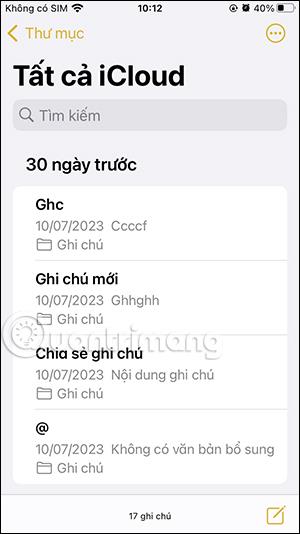
Schritt 2:
Jetzt klicken wir auf „In Pages öffnen“ , um diese Notiz in der Pages-Anwendungsoberfläche zu öffnen.
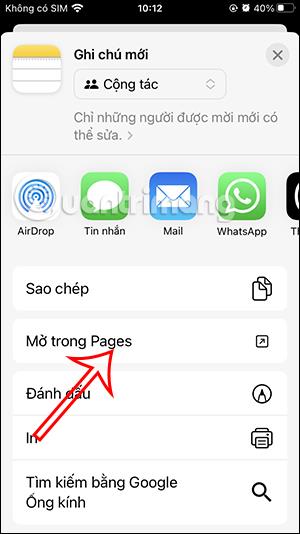
So bearbeiten Sie Notizen in Pages auf dem iPhone
Schritt 1:
Unten sehen Sie die Benutzeroberfläche zur Dokumentbearbeitung in der Pages-Anwendung. Klicken Sie auf den Bildschirm, um den Inhalt der Notiz einzugeben.
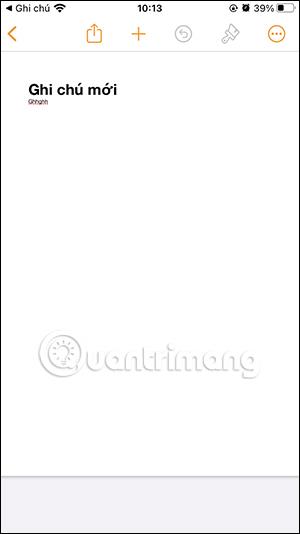
Schritt 2:
Unterhalb der Benutzeroberfläche befinden sich Inhaltsformatoptionen für Notizen. Wenn Sie auf das Strichsymbol klicken, werden Optionen zum Einfügen von Inhalten angezeigt (siehe unten).

Schritt 3:
Passen Sie als Nächstes die Inhaltsposition an und passen Sie bei Bedarf den Listenmodus in der Notiz an.
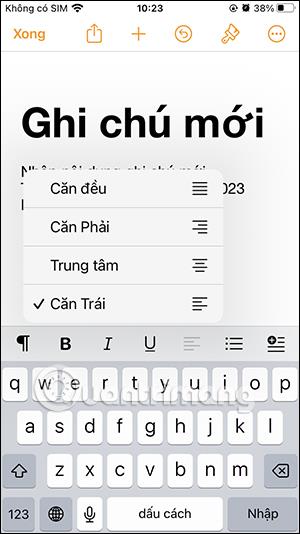
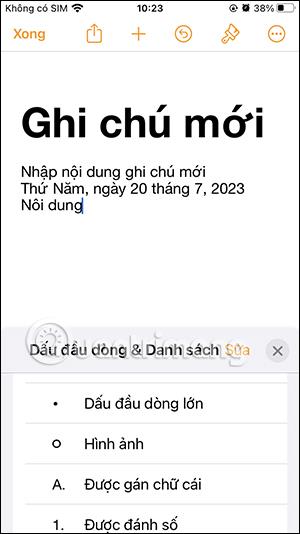
Schritt 4:
Um die Benutzeroberfläche und das Layout der Notiz anzupassen, klicken Sie auf das Pinselsymbol . Anschließend wählen Sie die Kategorien für den Inhalt in der Notiz aus, um die Benutzeroberfläche für den Inhalt zu ändern und neu zu formatieren.
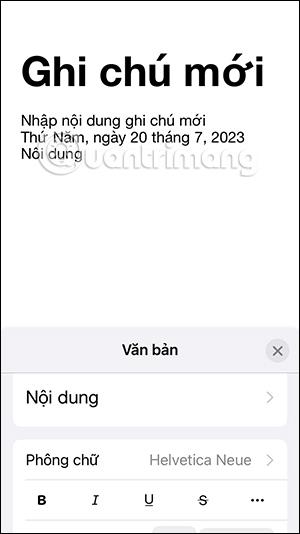
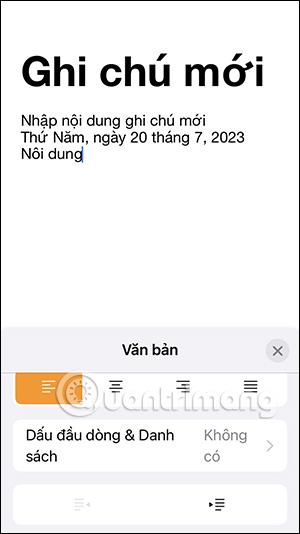
Schritt 5:
Um Inhalte in die Notiz einzufügen , klicken Sie auf das Plus-Symbol . Den Benutzern werden dann zahlreiche Inhaltsoptionen angezeigt, die sie in die Notiz einfügen können.


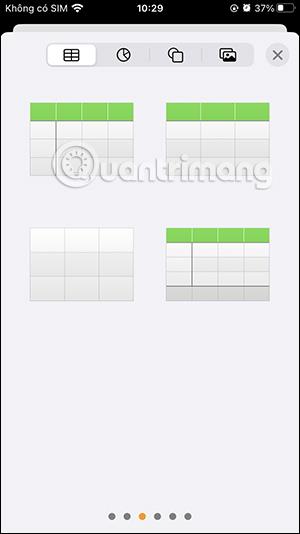
Sie wählen den Inhaltstyp aus, den Sie in die Notiz einfügen möchten, und fahren dann wie gewohnt mit der Bearbeitung fort.